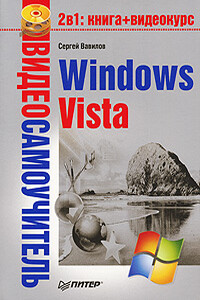AutoCAD 2009 | страница 69
• С помощью кнопки Italic (Курсив) можно включить и выключить курсивное начертание шрифта. Эта настройка также доступна только для символов, использующих шрифты TrueType.
• Кнопка Underline (Подчеркивание) задает подчеркивание текста.
Если щелкнуть кнопкой мыши на нижней границе группы Font (Шрифт), откроется панель, содержащая еще три элемента управления.
• Поле Oblique Angle (Угол наклона) управляет углом наклона текста (рис. 4.20). Введенный угол измеряется начиная с 90° по вертикали, поэтому положительный угол наклоняет текст вправо, а отрицательный – влево. Можно ввести значение от –85° до 85° в поле или выбрать угол с помощью стрелок.
Рис. 4.20. Пример наклонного текста
• В поле Tracking (Интервал) можно уменьшить или увеличить промежуток между символами текста. Вы можете ввести значение в поле или указать его с помощью стрелок.
• Поле Width Factor (Коэффициент ширины) управляет шириной текстового символа. Заданная по умолчанию ширина – 1.0. Ввод больших значений раздвигает текст, меньших – сжимает (рис. 4.21).
Рис. 4.21. Примеры применения различных значений параметра Width Factor (Коэффициент ширины)
• Overline (Перечеркнуть) – размещает линию поверх выделенного текста.
• Раскрывающийся список в верхней части группы позволяет выбрать шрифт для текста. Для выбора нужного шрифта достаточно щелкнуть кнопкой мыши на списке и выбрать нужный пункт.
• Раскрывающийся список в нижней части группы предназначен для выбора цвета шрифта. Цвет применяется только к выделенному фрагменту текста. Если вам недостаточно предложенных цветов, выберите пункт Select colors (Выберите цвет) и в появившемся диалоговом окне Select color (Выберите цвет) укажите нужный вам цвет.
Группа Paragraph (Абзац) предназначена для задания параметров абзаца.
• Кнопки Left (По левому краю), Center (По центру), Right (По правому краю) и Justify (По ширине) задают горизонтальное выравнивание многострочного текста. По умолчанию установлено выравнивание по левому краю.
• Нажатие кнопки Line Spacing (Межстрочное расстояние) открывает список с различными значениями межстрочного расстояния.
• Кнопка Numbering (Нумерация) предназначена для создания списков. При щелчке на данной кнопке появляется меню для выбора нужного типа списка.
• Numbered (Нумерованный) – нумерованный список. Номера при этом выравниваются по левому краю, а текст – с использованием отступа абзаца, который можно откорректировать с помощью линейки (рис. 4.22).